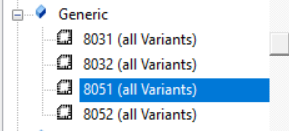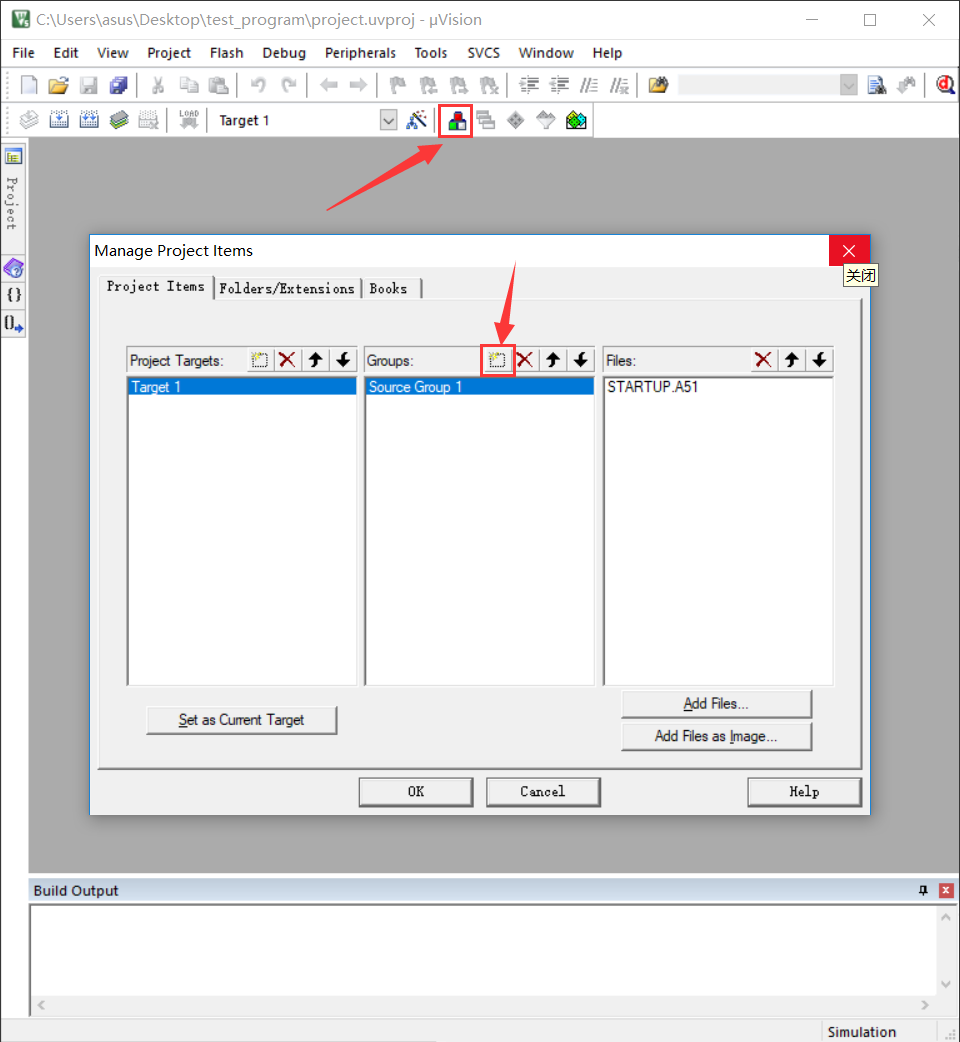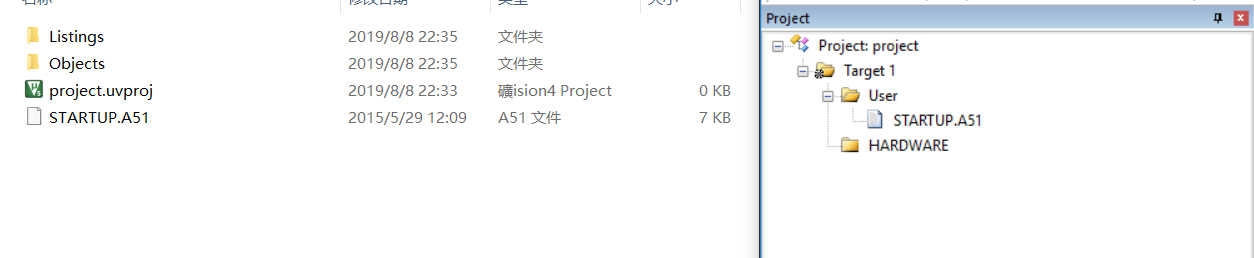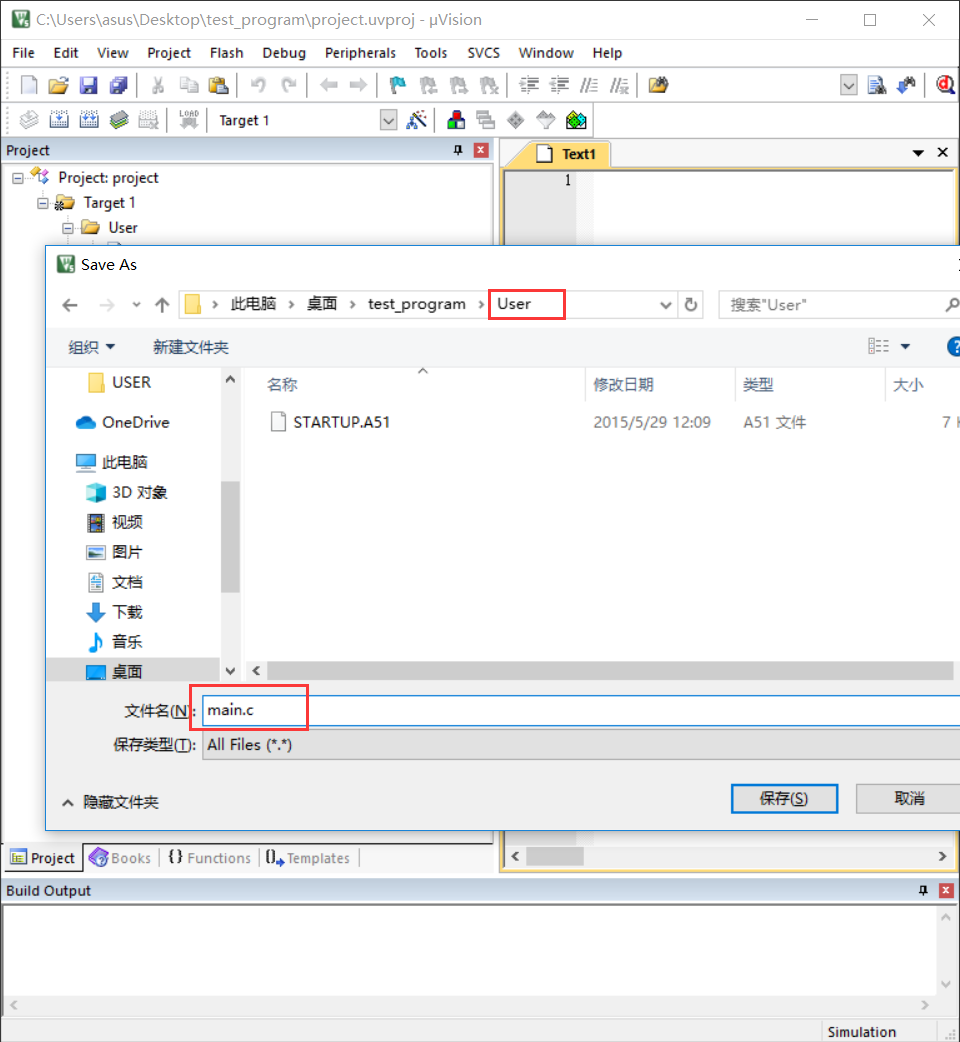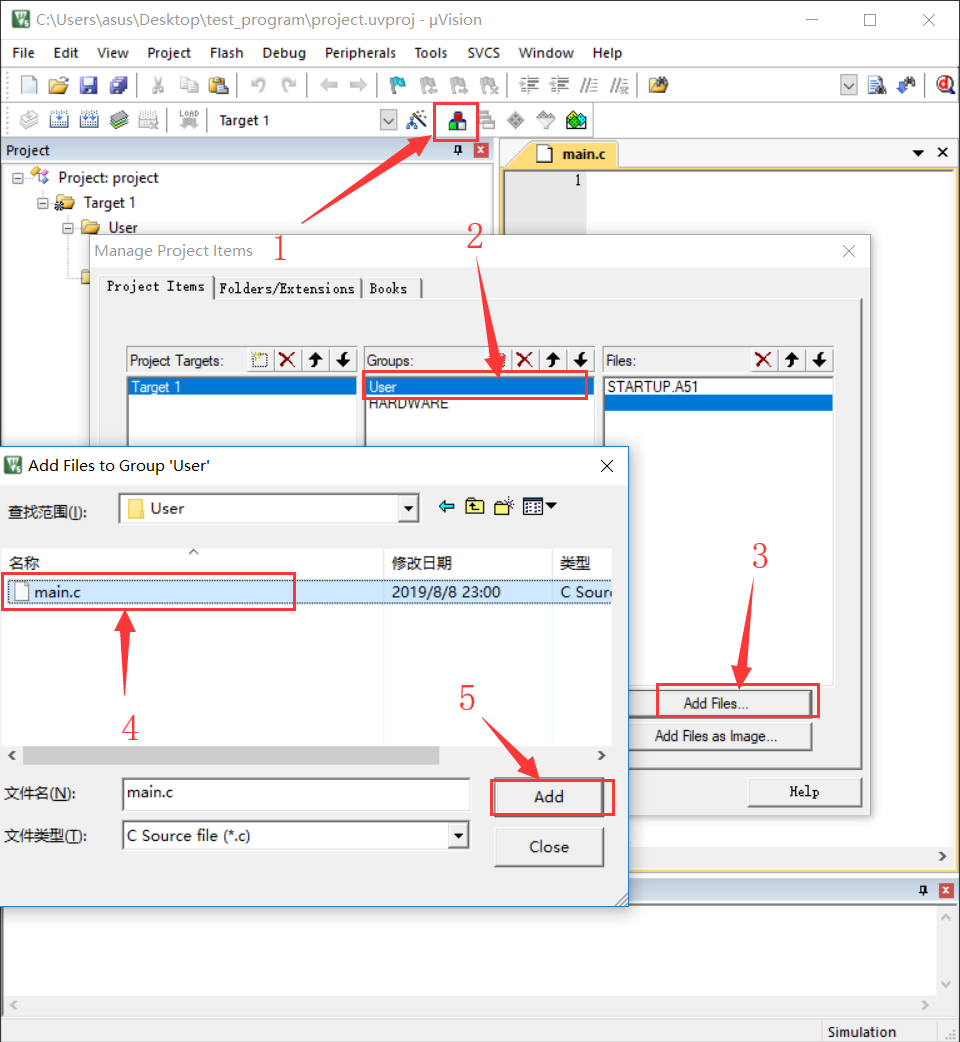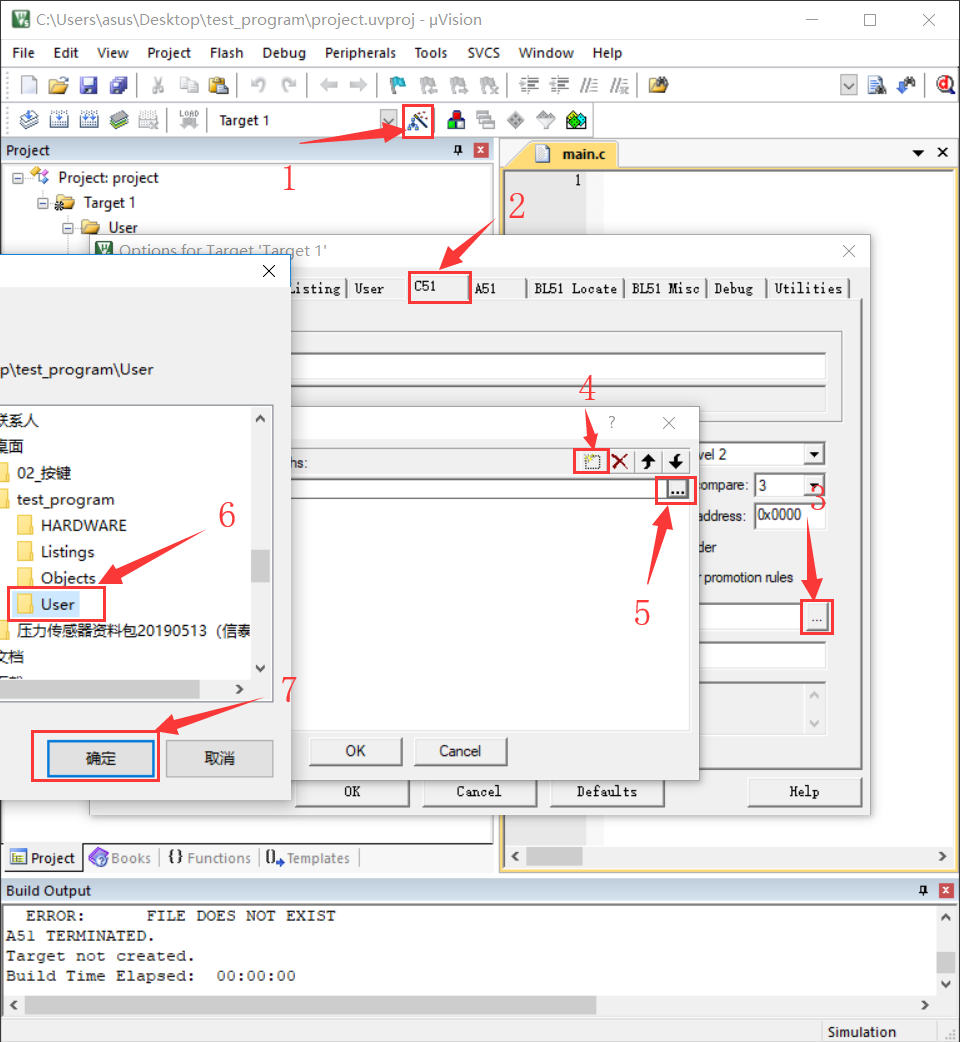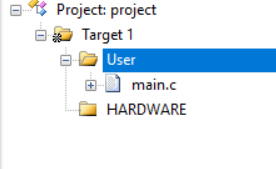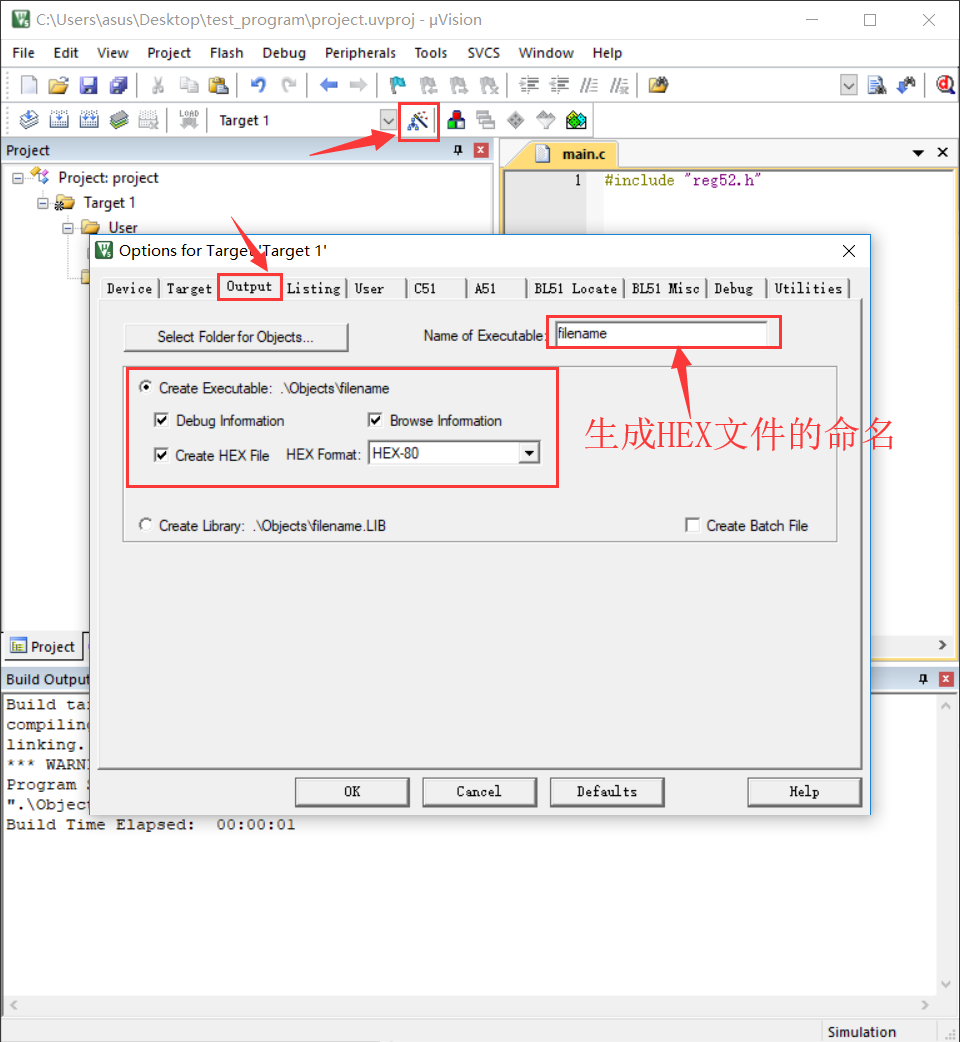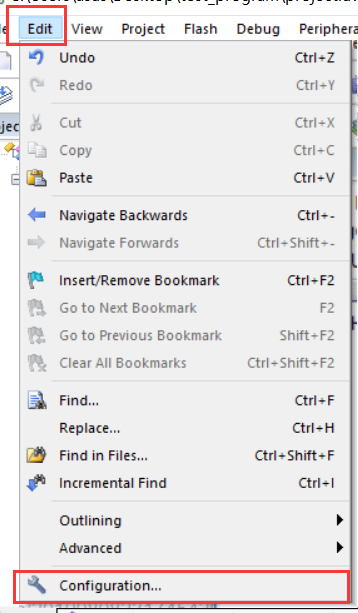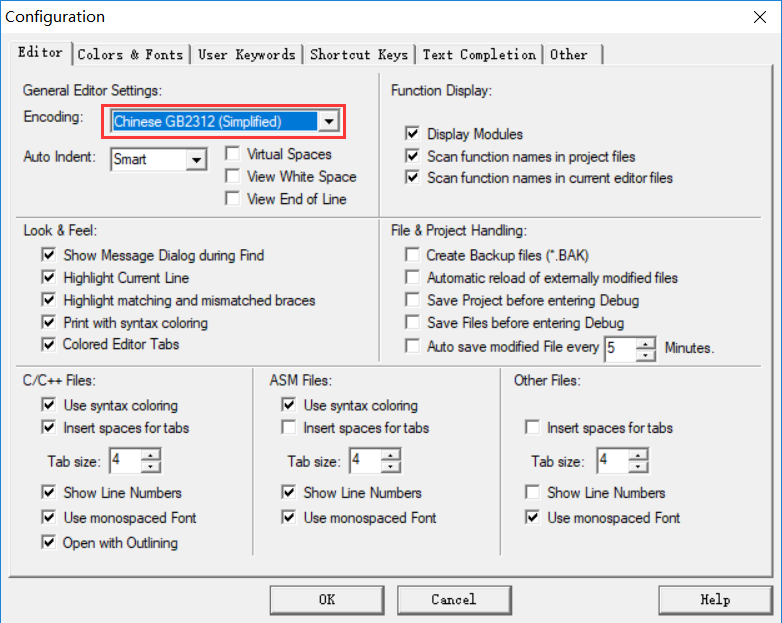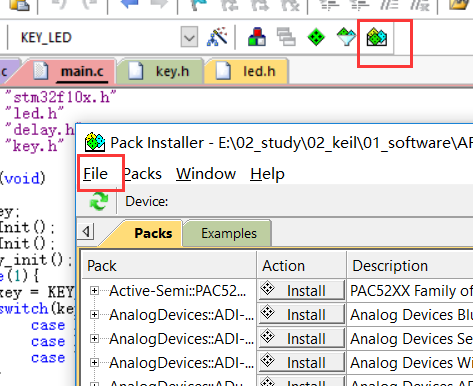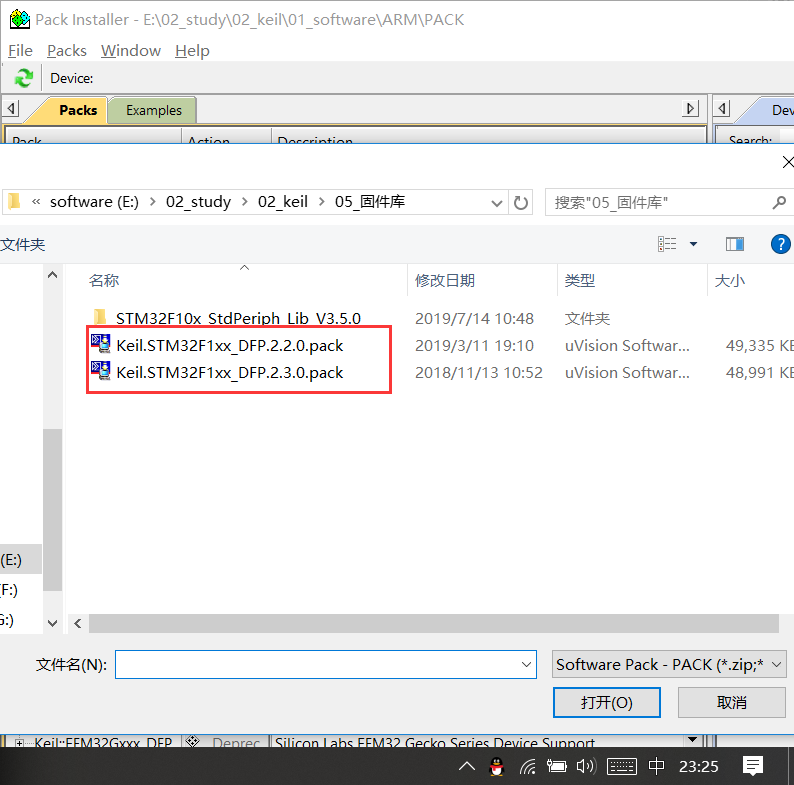keil5使用教程 |
您所在的位置:网站首页 › 怎么用keil5写程序 › keil5使用教程 |
keil5使用教程
|
1.建立工程 首先在桌面建立一个文件夹,然后打开KEIL5选择:project->new μVision project->选择建好的文件夹并命名->选择主控芯片型号->OK 选择芯片型号的时候,如果是51芯片,选择Generic下面的通用型,若是32单片机,则不建议自己建工程,直接使用工程模板即可。
2.创建工程文件夹
这里面可以完成文件夹的创建和后面程序文件的添加,双击文件夹名字可以重命名,其他创建,删除,上移下移的符号相信大家能够看懂。 注意: 这里面创建的文件夹只会在软件里面显示,而不会帮你在桌面的文件夹里面创建,所以还需要自己到桌面文件夹里面手动创建对应的文件夹。
3.创建文件 选择工具栏:File->new(或者直接点击File下面的空白文件)->保存->选择User文件夹并将文件名保存为main.c
库文件(.h)的创建方法一样,注意后缀名。 3.1添加文件到工程里
3.2添加文件路径 不添加文件路径的话,软件会找不到文件所在。
只要是软件中能看到的文件夹,都应该有路径。
4.生成机器可读的HEX文件
5.中文注释乱码问题
其他的编辑设置也可以参照这张图配置:将tab键改为4个空格、显示代码行号等。 6.导入下载好的芯片包
选择File->import->选择需要添加的芯片包
|
【本文地址】
今日新闻 |
推荐新闻 |